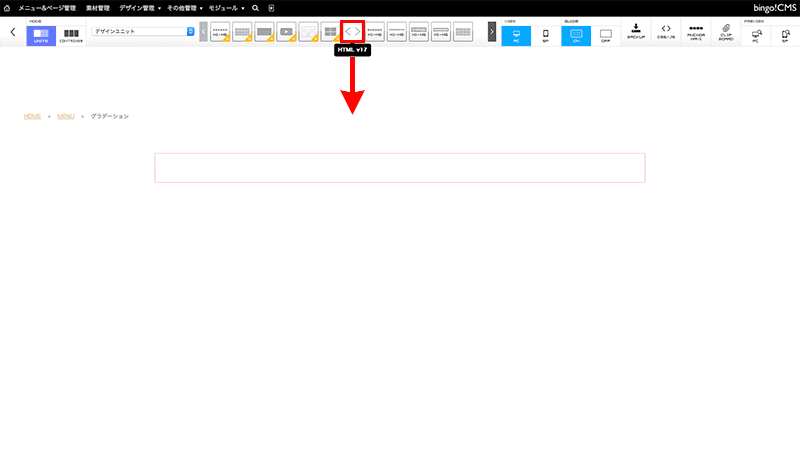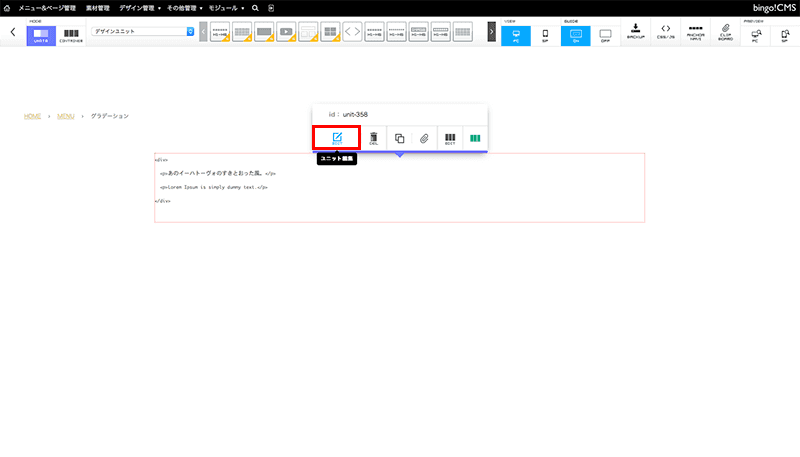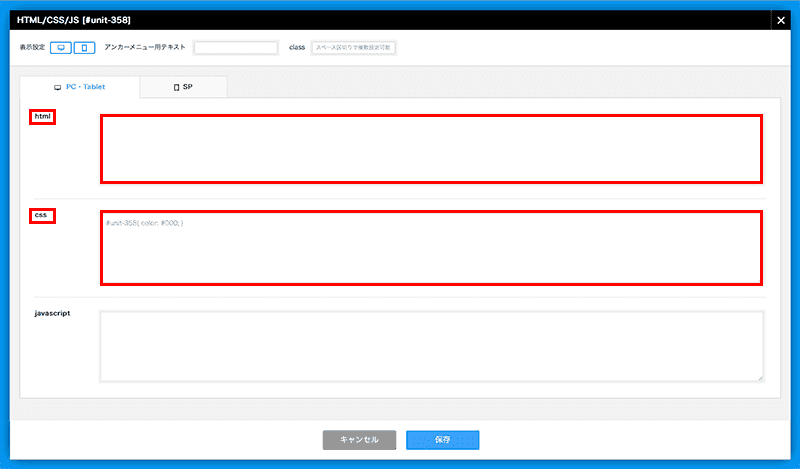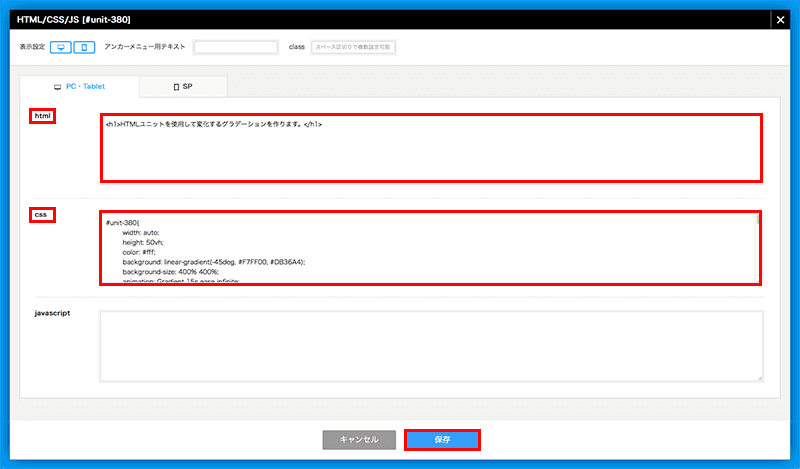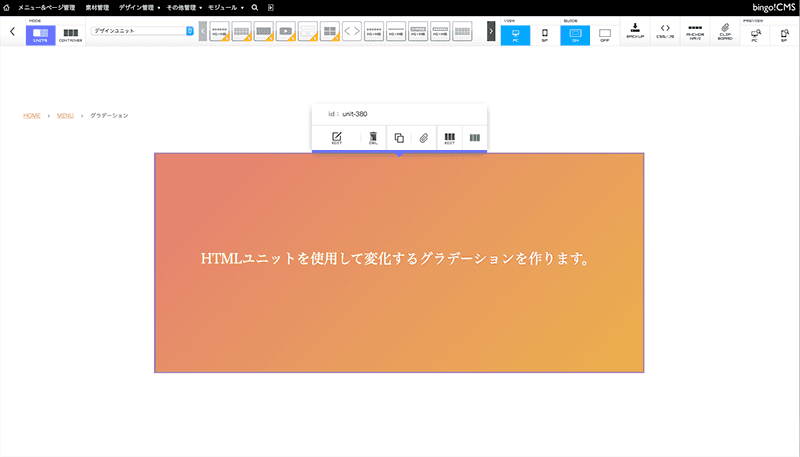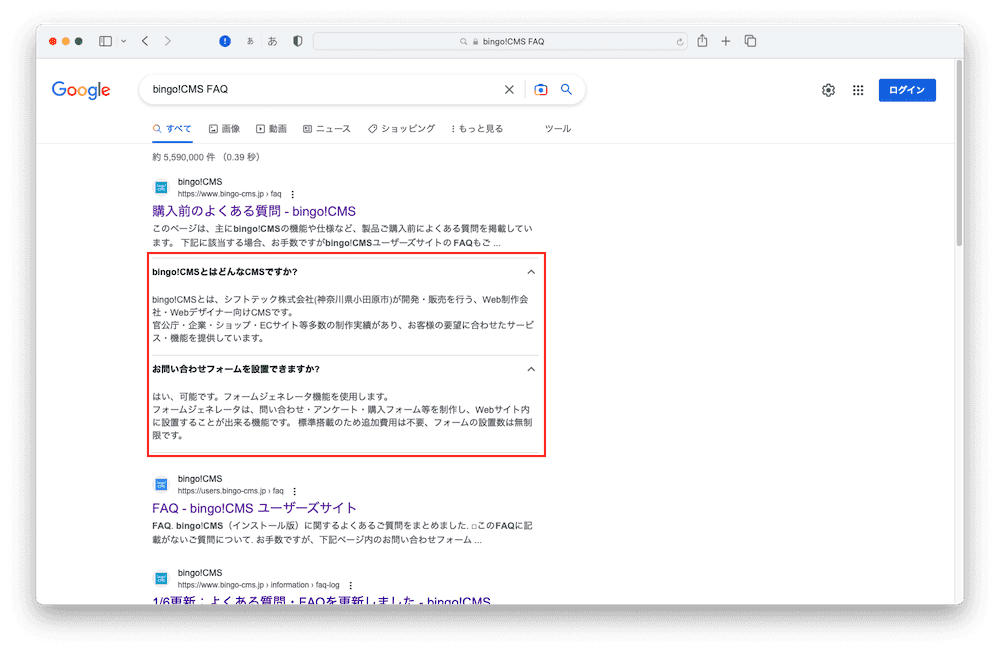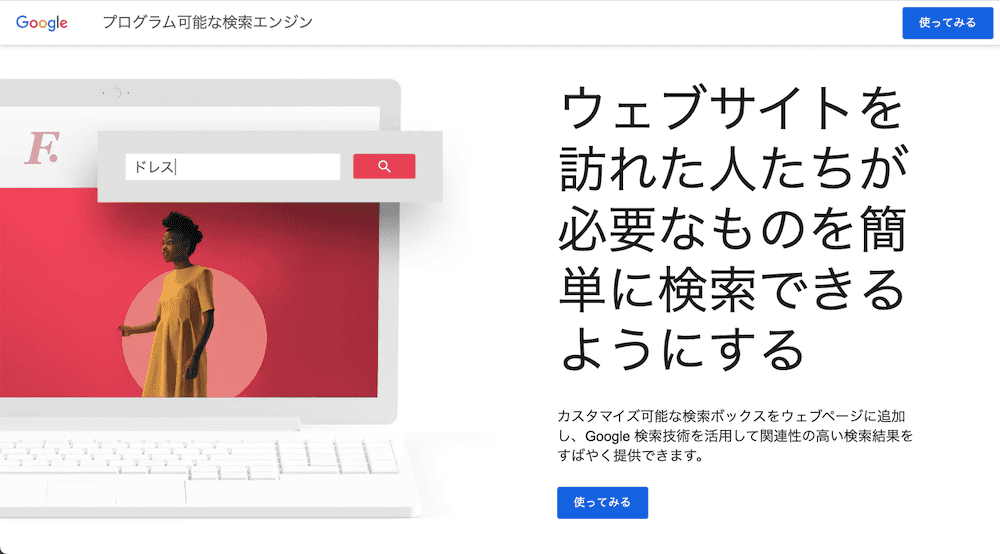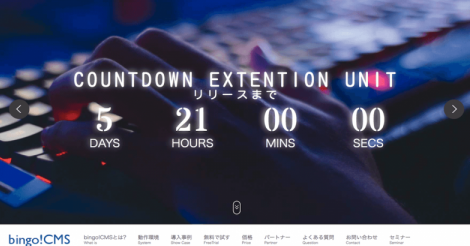変化するグラデーションをつける方法:HTMLユニット編
HTMLユニットを使用して変化するグラデーションを作ります。
HTMLユニットを使用して変化するグラデーションを作ります。
HTMLユニットを使用して変化するグラデーションを作ります。
このTipsでは、bingo!CMS1.7より搭載の「HTMLユニットV17」にHTMLとCSSを記述し、見出し1の背景に変化するグラデーションをつける方法をご紹介します。
グラデーションの色数を増やす、色の入る角度を変えるなど、適宜調整してご利用ください。
※上の表示サンプルは、幅100%のコンテナに「HTMLユニットV17」を配置し、HTMLとCSSを記述しています。
HTMLユニットの編集画面を開きます
HTML、CSSを記述します
- HTML欄、CSS欄にそれぞれ以下のように記述しました。ご希望のデザインに合わせて適宜変更してください。
【HTML】
【CSS】<h1>HTMLユニットを使用して変化するグラデーションを作ります。</h1>
※HTML欄の<h1>〜</h1>の間は任意のタイトルに書き換えてください。#unit-●●●{ width: auto; height: 30vh; color: #fff; background: linear-gradient(-45deg, #F7FF00, #DB36A4); background-size: 400% 400%; animation: Gradient 5s ease infinite; } @keyframes Gradient { 0% {background-position: 0% 50%} 50% {background-position: 100% 50%} 100% {background-position: 0% 50%} } h1 { font-family: 'sans-serif'; font-weight: 300; text-align: center; position: absolute; top: 45%; right: 0; left: 0; }
※CSS欄の#unit-●●●の●●●の部分はお使いの「HTMLユニットV17」のIDに書き換えてください。 - 記述が終わったら入力内容を保存します。
正しく記述できたか確認します
その他のTips
-
2020年02月12日
「よくある質問」(FAQ)の構造化データをマークアップし、Google検索に表示させる方法ページに「よくある質問」(FAQ)の構造化データをマークアップし、Google検索の検索結果一覧に表示させる方法をご紹介します。
-
2020年02月05日
プログラム可能な検索エンジン(Googleカスタム検索)を使って サイト内検索を設置する方法bingo!CMSのCSS・JS設定とHTML v17ユニットを使用し、Googleが提供するプログラム可能な検索エンジン(Googleカスタム検索)でサイト内検索を設置する方法をご紹介します。
-
2020年01月15日
カスタムCSS編集でbox-shadowエフェクトをかける方法box-shadowエフェクトを実装する方法と、classで呼び出せるbox-shadowエフェクトのプリセットをご紹介します。